
Windows 11 understøtter Android-apps, men der er en temmelig stor fangst - de er kun officielt tilgængelig fra Amazonas AppStore . Den gode nyhed er, at du kan sideload Android apps på Windows 11. Vi går gennem processen.
De dårlige nyheder er sideloading apps på Windows 11 er ikke så ligetil som den er på Android-enheder. Vi skal dyppe vores tæer i ADB (Android Debug Bridge) og køre nogle kommandoer i Windows Terminal.
RELATEREDE: Sådan installeres Android Apps på Windows 11
Hvad du skal bruge
Før vi kommer i gang sideloading, er der ganske lidt, du har brug for. Hvis du allerede har Amazon-appstore op og kører, og du bare vil have flere apps, kan du springe forbi dette afsnit.
Vigtigst, du skal være på Windows Insider Beta Channel, bygge 22000.282 eller højere. Sådan kan du skifte mellem kanaler -But pas på, beta-kanalen er ikke helt stabil, og vi anbefaler ikke at bruge den på din primære pc.
Derefter skal din Windows 11-pc have hardware virtualisering aktiveret. Windows 11 kører i det væsentlige Android i en virtuel maskine, hvorfor dette er nødvendigt. Du kan tjekke, om din pc har virtualisering aktiveret ved at gå til fanen "Performance" i Task Manager. (Du kan trykke på Ctrl + Shift + Esc til Åbn Task Manager .)
Hvis hardware virtualisering ikke er aktiveret, skal du muligvis Aktivér Intel VT-X i din computers UEFI-firmware (BIOS) . Hvis dit system har AMD Hardware i stedet, skal du kigge efter AMD-V i Dit computers UEFI firmwareindstillinger .

Hvis du har alle disse ting, er du klar til at fortsætte! Nu er det en god tid at genstarte din pc, før vi går længere, bare for at sikre, at alt anvendes korrekt.
RELATEREDE: Sådan spiller du Android Games på Windows 11
Først skal du oprette adb
Nøglen til sideloading Android apps i Windows 11 er ADB (Android Debug Bridge). Uden adb kan Windows og Android-filsystemerne ikke snakke med hinanden. Det betyder, at der ikke ville være nogen måde at få en APK-fil i Android-filsystemet. Lad os ændre det.
Vi har det. skitserede trinene til at oprette ADB på din Windows-enhed i en dedikeret vejledning. Til vores formål behøver du kun at følge instruktionerne i trin 1, som vil få de relevante filer downloadet og klar til sideloading apps.
RELATEREDE: Sådan installeres og bruger ADB, Android Debug Bridge Utility
Sådan sideload Android Apps
For det første skal du bruge en APK-fil til at installere. En betroet kilde til APK-filer er Apkmirror.com . Vær opmærksom på den type fil, du downloader. Vi ønsker en apk, ikke en app bundle . Husk, hvor du lægger den downloadede apk.
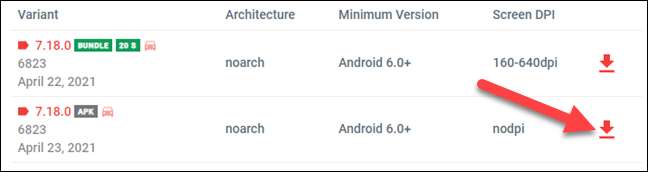
Næste, Åbn "Windows Subsystem for Android" fra Start-menuen. Du kan simpelthen søge efter det ved navn for at finde det.
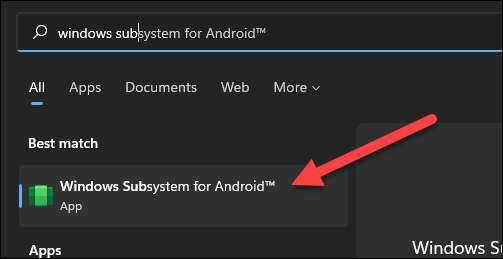
I Windows-delsystemet til Android skal du skifte på "Developer-tilstand".
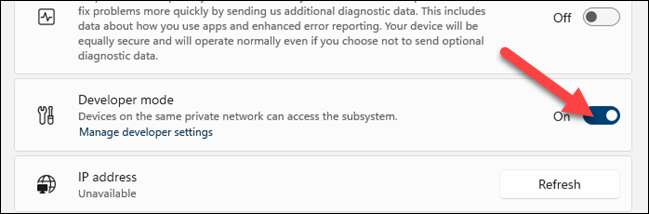
Dernæst skal vi finde IP-adressen til Android-forekomsten. For at gøre dette skal du åbne "filer" fra Windows-delsystemet til Android. Når det åbnes, skal du klikke på "Opdater" for "IP-adresse." Luk ikke filens app.

Nu kan vi åbne ADB og begynde at sideload. Start "Kommandoprompt" fra Start-menuen og skift den mappe til, hvor du ikke lukkede platformværktøjerne. Du kan gøre dette ved at indtaste kommandoen nedenfor, udskifte fildestinationen med din egen:
CD C: \ Programmer \ Platform-Tools
Dernæst forbinder vi til Android-forekomsten. Indtast kommandoen nedenfor, ved hjælp af den IP-adresse, der blev vist tidligere.
ADB Connect [IP-adresse]
Det næste skridt er at installere apk. Brug kommandoen nedenfor og udskift stien med destinationen for den apk-fil, du downloadede tidligere (hold citaterne).
ADB Installer "C: \ Users \ JOEFE \ DOWNLOADS \ COM.SHIFYJELTE.POCKETCASTS.APK"
Hvis alt går rigtigt, vil du se "succes" og appen vil være tilgængelig i startmenuen!
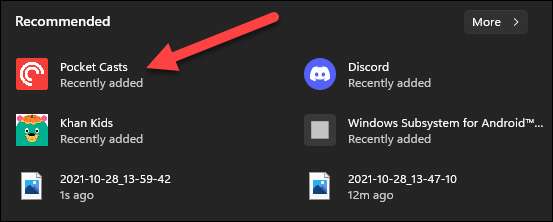
Gentag den samme proces for enhver app eller spil Du kan ikke finde i Amazon AppStore. Husk, at Google Apps måske ikke fungerer korrekt, hvis de sideloades, da de nogle gange kræver yderligere tjenester. Bortset fra det, bør du være i stand til at få stort set Enhver Android app op og kører i Windows 11.
RELATEREDE: Sådan fungerer Android Apps på Windows 11






